Page 1
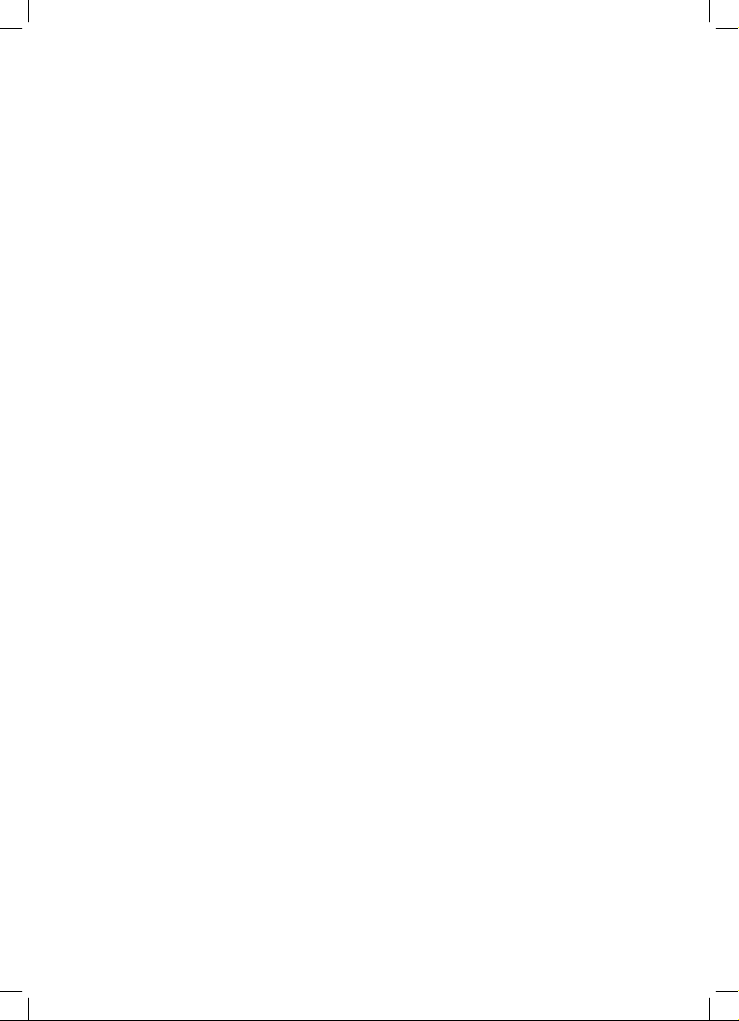
CONTENTS
English ·································································································· 1
Azərbaycan dili ························································································ 3
հայերեն································································································· 5
Қазақша ································································································ 7
Русский язык·························································································· 9
Українська мова ····················································································11
ქართული ·····························································································13
Page 2
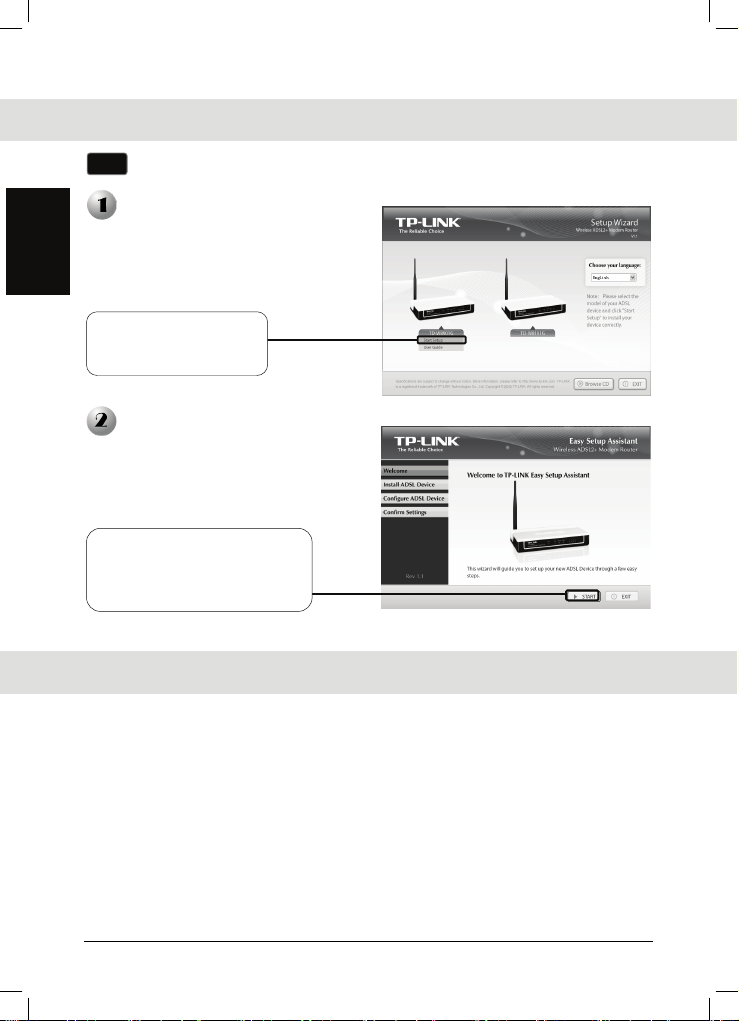
r
Installation
The product model shown in this QIG is TD-W8901G, as an example.
Note
Insert the provided Resource
CD into your CD-ROM drive.
English
Then the Setup Wizard will
automatically pop up on you
computer’s screen.
Please select your
product model and click
Start Setup.
Then a flash video will pop up and
show you how to connect your
devices. After that, the Easy
Setup Assistant will start.
Click START, and then follow
the step-by-step instructions
until you complete the
configuration.
Troubleshooting
1. How can I configure my Router without the Resource CD?
1) Connect your computer to the Router with an Ethernet cable
2) Open a web browser and enter the address http://192.168.1.1
3) The default username and password are both admin
4) If you have changed the username or password and can not remember it,
you will need to restore your Router’s configuration to its factory default
settings then use the default username and password.
2. How do I restore my Router’s configuration to its factory default settings?
1
Page 3
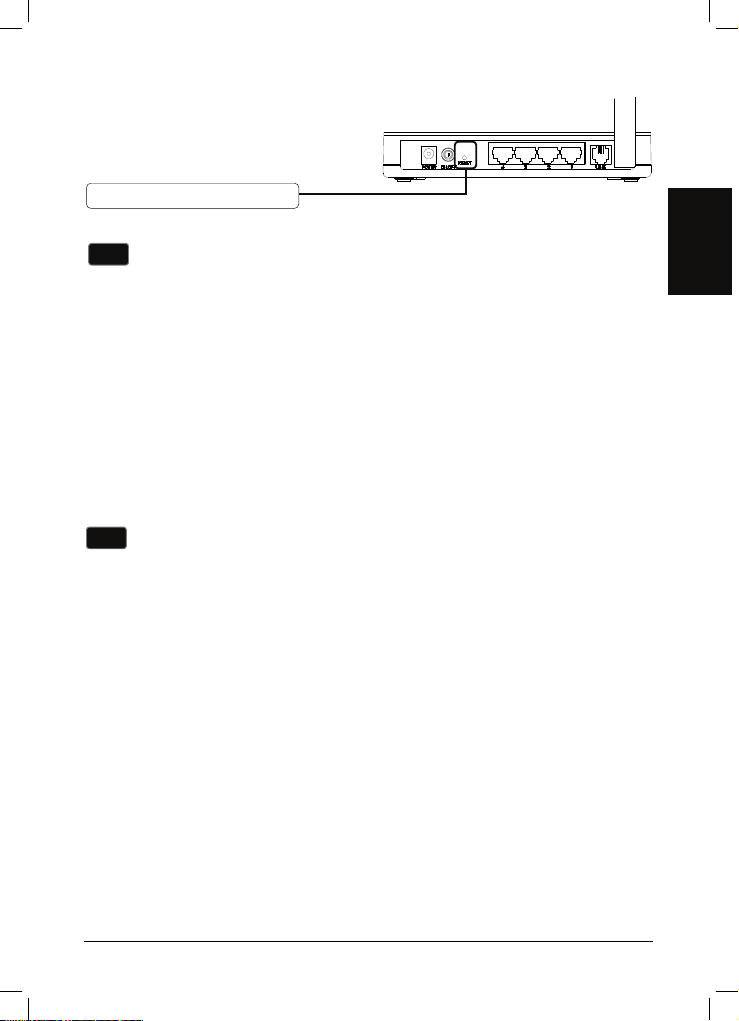
With the Router powered on, press
and hold the RESET button on the
rear panel for 8 to 10 seconds
before releasing it.
Press it for 8 to 10 seconds.
Once the Router is reset, the current configuration settings will be lost
Note
and you will need to re-configure the Router.
3. What can I do if I cannot access the Internet?
1) Check to see if all the connectors are connected well, including the
telephone line, Ethernet cables and power adapter.
2) Consult your ISP and make sure all the VPI/VCI, Connection Type, account
username and password are correct. If there are any mistakes, please
correct the settings and try again.
3) If you still cannot access the Internet, please restore your Modem Router to
its factory default settings and reconfigure your Modem Router by following
the instructions of this QIG.
4) Please feel free to contact our Technical Support if the problem still exists.
Information for technical support can be found in the last page.
Note
English
2
Page 4
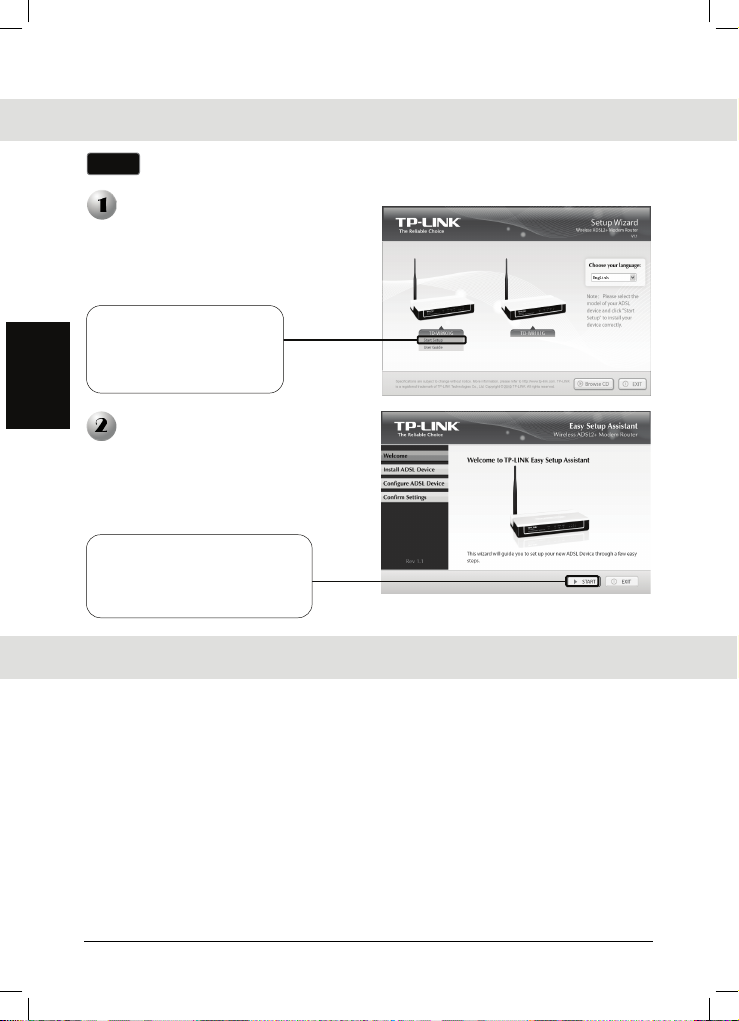
A
Quraşdırılma
Qeyd
Lütfən, məhsulunuzun
modelini seçin və
Quraşdırılmanı başlayın
düyməsini sıxın.
zərbaycan dili
START klikləyin və sonra
konfiqurasiyanı bitirənə qədər
addımba-addım təlimatlara
riayət edin.
QIG-də nümunə kimi göstərilmiş məhsul modeli TD-W8901G-dir.
Resurs CD-ni CD-ROM
qurğusuna yerləşdirin. Sonra
Quraşdirma ustası avtomatik
olaraq kompyuterinizin
ekranında peyda olacaq.
Sonra fleş video peyda olub sizə
cihazlarınızı necə qoşmağı
göstərəcək. Bundan sonra Asan
Quraşdırma Köməkçisi işə
salınacaq.
Nasazlıqların aşkarlanması
1. Resurs CD olmadan Ruterimi necə konfiqurasiya edə bilərəm?
1) Kompyuterinizi Ethernet kabeli ilə ruterə qoşun
2) Veb brauzeri açıb bu ünvanı yığın http://192.168.1.1
3) Susmaya görə həm istifadəçi adı həm də parol admin
4) Əgər siz istifadəçi adı yaxud parolu dəyişmisiniz və onu yada sala
bilmirsinizsə, siz Ruterin konfiqurasiyasını zavod standart parametrlərinə
geri bərpa edib sonra susmaya görə istifadəçi adı və parolu istifadə etməli
olacaqsınız.
2. Ruterin konfiqurasiyasını zavod standart parametrlərinə necə geri bərpa
edə bilərəm?
3
Page 5
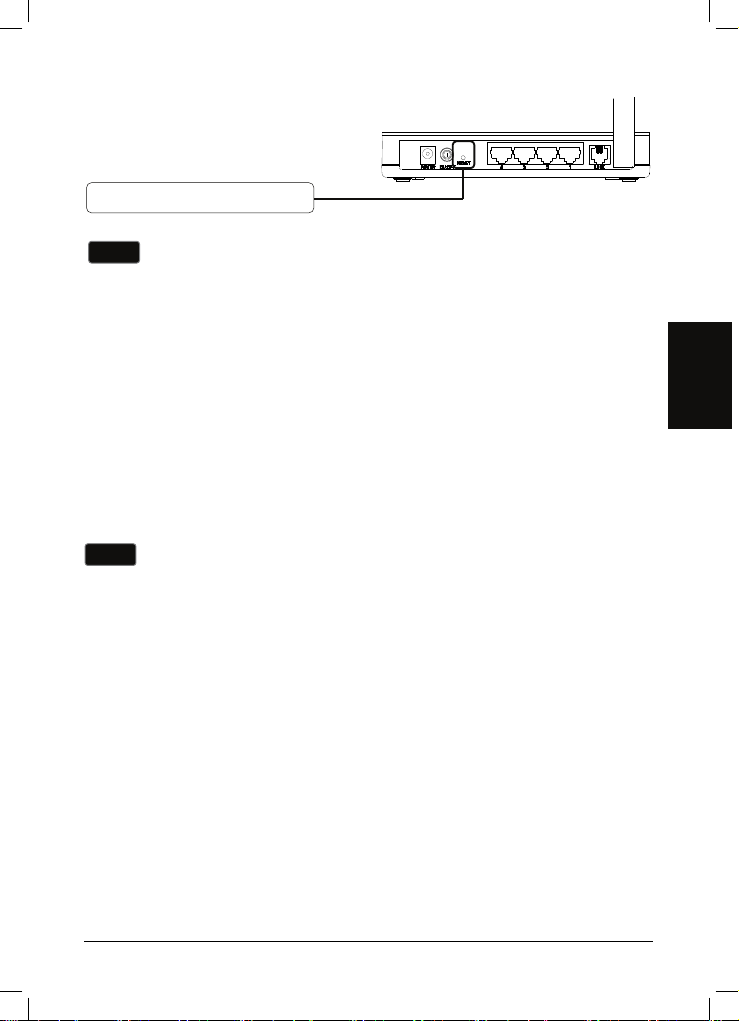
A
İşə salınmış Ruterin arxa
panelindəki RESET düyməsini
8-10 saniyə ərzində sıxıb
saxlayıb buraxın.
Onu 8-10 saniyəyə qədər sıxın.
Ruter yenidən qoşulandan sonra carı konfiqurasiya parametrləri silinəcək
Qeyd
və onu yenidə konfiqurasiya etmək lazım olacaq.
3. Internetə daxil ola bilmirəmsə nə etməliyəm?
1) Telefon xətti, Ethernet kabelləri və elektrik enerjisi rozetkası daxil olmaqla
bütün birləşdiricilər yaxşı qoşulmasını yoxlayın.
2) İnternet xidməti təmin edənlə məsləhətləşin və əmin olun ki, VPI/VCI,
Bağlantı Növü, hesab istifadəçi adı və parol düzdür. Səhv olanda, lütfən
parametrləri düzəldin və yenədən cəhd edin.
3) Siz hələ də İnternetə daxil ola bilmirsinizsə, l
standart parametrlərinə geri bərpa edin və Modem Ruterinizi bu QIG-in
təlimatlarına uyğun olaraq yenidən konfiqurasiya edin.
4) Problem hələ də qalan təqdirdə, lütfən bizim Texniki Yardım xidmətimizlə
əlaqə saxlayın.
Qeyd
Texniki dəstək üçün informasiya sonuncu səhifədədir.
ütf
ən Modem Ruterin zavod
zərbaycan dili
4
Page 6
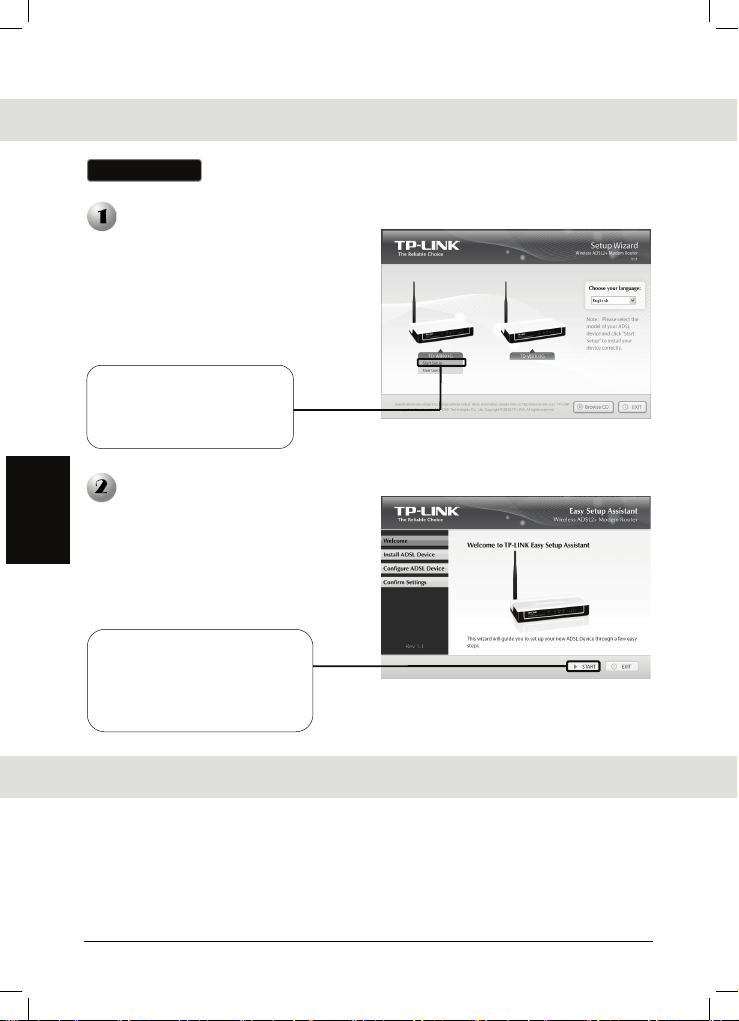
Տեղադրու մ
Ծանու ցո ւ մ
Զետեղեք տր ամ ադ ր վ ած
Ռեսու րսի CD-ն CD-ROM
սարքի մեջ: Հետո
Տեղադրման մոգը
ինքնաշխատորեն
կհայ տնվի համակարգչ ի
էկրանին
Ընտրեք ար տադ ր ան ք ի
մոդել ը և կ տտաց ր ե ք
Մեկնարկել
տե ղ ակ այ ո ւ մ ը :
Որից հետո կհայ տնվի
ֆլ ե շ տեսանյ ու թը և
հայերեն
ցու յ ց կտա, ինչպես
կապակցել գործիքները:
Դր ան ից հետո կմեկնարկի
Հեշտ տե ղ ադ ր մ ան
օգնականը:
Կ տտաց ր ե ք ՄԵ Կ ՆԱՐ Կ և
հետևեք մանրամասն
հրահանգավորումների
ն
` մինչ և կազմաձ ևման
ավ ար տը :
Այ ս ար ագ տեղադրման ու ղեցույ ցու մ (ԱՏՈ Ւ ) որպես
օրինակ է վերցվել ար տադ ր ան ք ի TD-W8901G մոդել ը:
:
Խափանու մների շտկում
1.
Ինչ պե՞ ս կարել ի է կազմաձևել իմ Երթու ղիչ ը առ ան ց
Ռեսու րսի
Կ ապակ ց ե ք համակարգիչը երթուղիչ ին Ethernet մալ ու խի
1)
միջ ոցով
2)
Բացե ք վեբ զննիչ ը և մու տքագրեք հասցեն http://192.168.1.1
CD-
ի :
5
Page 7

3)
Սկզբնադիր օգտագործողի ան ո ւ ն ն ու գաղտնաբառն են`
վարիչ
4)
Եթե փո խե լ եք օգտագործողի ան ո ւ ն ը կամ գաղտնաբառը և
չեք կարողանու մ հիշել , պե տք է վերականգնեք
Երթու ղի չ ի կազմաձևը գ ո ր ծ ար ան այ ի ն սկզբնադիր
կարգավորու մներով և օգտագործեք սկզբնադիր
օգտագործողի ան ո ւ ն ն ու գաղտնաբառ ը:
Ինչ պե՞ ս կարել ի է վե րականգնե լ իմ Երթու ղիչ ի
2.
սկզբնադիր գործարանայ ին կարգավորու մները:
Երթու ղի չ ը միացված վիճակ ու մ
վայ րկյ անի ընթացքու մ
8-10
սեղմած պահ ե ք հետևի վահանակի
վրա
գտնվող Վե ր ակ այ ման
կոճակը, ապա բաց թող ե ք այ ն :
Սեղ մած պահ ե ք այ ն 8-10 վայ րկյ անի
Ծանո ւ ցու մ
3.
Ի՞ նչ կարել ի է ան ե լ , եթե չեմ կարողանում մատչ ե լ
Համացանցը:
1)
Ստո ւ գե ք ար դ յ ո ք բոլ որ կ ապակ ց ի չ ն ե ր ը նորմալ են`
ներառյ ալ հեռախոսի գիծը, Ethernet մալ ու խները և
հոսանքի հարմարիչը:
2)
Խորհրդակցեք Ձեր Համացանցի ծառայություններ
տր ամ ադ ր ո ղ ի հետ և համոզվեք, որ բոլ որ VPI/VCI,
Կ ապակ ց մ ան տե ս ակ ը , հաշվի օգտագործողի ան ո ւ ն ն ու
գաղտնաբառը ճիշտ են: Եթե ինչ-որ սխալ ներ կան, ու ղղեք
կարգավորու մները և կրկին փո ր ձ ե ք :
3)
Եթե դեռ չի հաջողվու մ մատչե լ Համացանցը,
վերականգնեք Մո դ ե մ ի երթու ղիչը իր գործարանայ ին
սկզբնադիր կարգավորու մներով և նորից կազմաձևեք
Մո դ ե մ ի երթու ղիչը` հետևել ով այ ս ԱՏՈ Ւ -ի
հրահանգավորումներին:
4)
Եթե խնդիրը չի լուծվում, կապնվեք մեր Տեխնիկական
աջ ակ ց մ ան կենտրոնի հետ:
Ծանո ւ ցու մ
Երթու ղի չ ը վերակայելուց հետո ընթացիկ կազմաձևի
կարգավորու մները կկորեն և ան հ ր աժ ե շ տ կլ ինի
կազմաձևել երթու ղիչ ը կրկին:
Տեխնիկական աջ ակ ց ո ւ թյ ան ն առ ն չ վ ո ղ
տեղեկու թյ ու նները տե ղ ակ այ վ ած են վերջին
էջում:
հայերեն
6
Page 8

Opнaтy
Ескерту
Бұйымыңыздың моделін
таңдап, Start Setup
пернесін шертіңіз.
START пернесін шертіп,
конфигурация аяқталғанша,
нұсқауларды біртіндеп
орындаңыз.
Қазақша
Осы Нұсқаулықта көрсетілген бұйымның моделі TD-W8901G,
мысал ретінде.
Берілген резервтік
компакт-дискіні CD-ROM
жетегіне салыңыз. Одан кейін
компьютер экранында
автоматты түрде орнату жүйесі
пайда болады.
Одан кейін флэш-бейне пайда
болып, құрылғыларыңызды қалай
қосуға болатынын көрсетеді.
Бұдан кейін Easy Setup Assistant
іске қосылады.
Ақаулықтарды табу
1. Резервтік компакт-дискісіз бағыттауышымды қалай
конфигурациялауға болады?
1) Компьютеріңізді бағыттауышқа Ethernet кабелі арқылы қосыңыз
2) Веб-браузерді ашып, http://192.168.1.1 адресті енгізіңіз.
3) Үндеместен орнатылған пайдаланушы аты мен құпия сөз екеуі де
admin
7
Page 9

4) Егер пайдаланушы аты мен құпия сөзді өзгертіп, есіңізге түсіре
алмасаңыз, бағыттаушыңыздың конфигурациясын зауыттық
үндеместен орнатылған мағыналарына келтіріп, үндеместен
орнатылған пайдаланушы аты мен құпия сөзді пайдаланыңыз.
2. Бағыттаушымның конфигурациясын қалай зауыттық үндеместен
орнатылған мағыналарына келтіремін?
Бағыттаушы іс
тұрғанда, артқы панельдегі
RESET пернесін басып 8-10
секунд басып, жіберіңіз.
8 - 10 секунд басыңыз.
Ескерту
3. Интернетке кіру мүмкіндігім болмаса, не істеймін?
1) Барлық қосылыстардың, оның ішінде телефон желісінің, Ethernet
2) Өзіңіздің Интернет қызметтер провайдеріңізбен ақылдасыңыз жəне
3) Ег
4) Егер проблема шешілмесе, біздің техникалық жəрдем көрсету
Ескерту
ке
қосылып
Бағыттауышы алғашқы қалпына келтірілген соң, ағымдағы
конфигурация параметрлері жоғалады, ал сізге бағыттауышты
қайта конфигурациялауға тұра келеді.
кабельдерінің жəне қуат адаптерінің, дұрыс жалғанғанына көз
жеткізіңіз.
барлық VPI/VCI қосылыстардың, есептік пайдаланушы атының жəне
құпия сөздің дұрыстығына көз жеткізіңіз. Егер қандай да болсын
қателіктер кетсе, параметрлерді түзетіп, қайта қосып көріңіз.
ер интернетке кіру мүмкіндігіңіз əлі де болмаса, модем
бағыттаушыны зауыттық үндеместен орнатылған параметрлеріне
келтіріп, осы Нұсқаулықтағы нұсқауларды орындап қайта
конфигурациялаңыз.
қызметімізбен қысылмай байланысыңыз.
Техникалық қолдау жөніндегі ақпаратты соңғы беттен таба
аласыз.
Қазақша
8
Page 10

Установка
Внимание
Вставьте установочный
Выберите модель и
нажмите Start Setup.
Отобразится флэш-ролик, на
Нажмите START и следуйте
пошаговым инструкциям до
завершения настройки.
в качестве примера в Руководстве по быстрой установке
приводится модель
компакт-диск в CD-ROM
дисковод. На экране
компьютера отобразится
окно Мастера установки.
котором будет показано,как
нужно подключить устройства.
После этого начнет работать
Easy Setup Assistant.
TD-W8901G.
Устранение неисправностей
1. Каким образом я могу настроить маршрутизатор без установочного
компакт-диска?
1) Подсоедините маршрутизатор к компьютеру с помощью кабеля
Русский язык
Ethernet
2) Откройте браузер и введите адрес http://192.168.1.1
3) По умолчанию имя пользователя и пароль одно и то же слово - admin
4) Если вы изменили имя пользователя и пароль и не можете их
вспомнить, вам п
маршрутизатора, затем повторить попытку и ввести имя пользователя
и пароль по умолчанию.
отребуется
вернуться к заводским настройкам
9
Page 11

р
2. Каким образом я могу произвести сброс настроек маршрутизатора до
заводских?
При включенном маршрутизаторе
нажмите и удерживайте кнопку
RESET на задней пан
устройства в течение 8-10 секунд.
Нажмите и удерживайте
кнопку в течение 8-10 секунд.
ли
е
Внимание
После сброса настроек маршрутизатора текущие настройки
будут потеряны, и вам потребуется заново произвести
ойку маршрутизатора.
наст
3. Что делать, если я не могу выйти в Интернет?
1) Проверьте правильность подключения всех вилок и разъемов,
включая телефонный провод, кабель Ethernet и блок питания.
2) Свяжитесь с вашим поставщиком Интернет-услуг для проверки
корректности параметров VPI/VCI, типа подключения, пароля и имени
пользователя вашего счета. При наличии ошибок, исправьте их в
настройках и п
опробуйте
выйти в Интернет еще раз.
3) Если вы по-прежнему не можете выйти в Интернет, сбросьте
настройки маршрутизатора со встроенным модемом до заводских, и
произведите его перенастройку, следуя инструкциям Руководства по
быстрой настройке.
4) При сохранении проблемы свяжитесь со службой технической
поддержки.
Внимание
Информацию о технической поддержке можно найти на
последней странице.
Русский язык
10
Page 12

Установка
Приміткa
Українська мова
Вкажіть модель вашого
пристрою і натисніть Start
Setup (Розпочати
Настройку).
Натисніть кнопку START
(Розпочати) і виконайте усі
покрокові інструкції, щоб
завершити настройку.
Усyнення несправностей
У даній інструкції для прикладу номер моделі позначається
TD-W8901G.
Встановіть диск з комплекту у
ваш CD-ROM привід. Після
цього автоматично відкриється
вікно Майстра Настройки (Setup
Wizard).
Після цього ви побачите відео,
що показує, як правильно
підключити пристрої. По закінченню відкриється вікно Easy
Setup Assistant (Помічника зі
швидкої настройки).
1. Як можна налаштувати маршрутизатор без диска з драйверами та
утилітою?
1) Підключіть ваш комп’ютер до маршрутизатора за допомогою Ethernet
кабелю.
2) Відкрийте веб-браузер та введіть адресу http://192.168.1.1
3) Початковим стандартним паролем та ім’ям користувача є admin
4) Якщо ви встановили інші пароль та ім’я користувача і забули їх,
відновіть стандартні нас
пароль та ім’я, вказані в попередньому пункті.
тройки маршру
11
тизатора та введіть стандартні
Page 13

2. Як відновити стандартні заводські настройки маршрутизатора?
Увімкніть маршрутизатор.
Натисніть і утримуйте кнопку
RESET (Перезавантаження)
упродовж 8-10 секунд.
Натискайте упродовж
8-10 секунд.
Українська мова
Примітка
Після перезавантаження маршрутизатора втрачаються усі поточні
настройки, тому вам буде необхідно знову налаштувати їх.
3. Що робити, якщо я не можу підключитися до Інтернету?
1) Перевірте усі необхідні з’єднання: підключення до телефонної лінії,
кабелі Ethernet, живлення тощо.
2) Проконсультуйтеся з вашим провайдером; впевніться, що такі
параметри, як тип з’єднання, VPI/VCI, ім’я користувача та пароль
вказані правильно. За наявності помилок, виправте їх та спробуйте
підключитися знову.
3)
ви досі не можете підключитися до Інтернету, спробуйте
Якщо
відновити стандартні настройки маршрутизатора і знову налаштувати
їх відповідно до наданих інструкцій.
4) Якщо вам не вдалося вирішити проблему, будь ласка, зверніться до
нашої Служби Технічної Підтримки.
Примітка
Інформацію з технічної підтримки можна знайти на останній
сторінці.
12
Page 14

ლემე
ღ
კონფიგუ
ინსტალაცია
შენიშვნ
მოცემულ სწრა ფი ინს ტა ლა ციის სახელმძღვანელოშ
ა
ი აღწერილია პროდუქტის მოდელი
მაგალითის სახით
TD-W8901G
.
,
ჩადეთ არსებული
რე ს ურს ი ს
CD-ROM
კომპიუტერის ეკრა ნზე
ა ვ ტომ ა ტურა დ გაიხსნება
ინსტალაციის ოსტატი
აირჩიეთ
ქართული
პროდუქტის მოდელი და
და ა წ კ ა პ უნ ე თ ღილა კ ზე
ინსტა ლა ციის და წ ყ ე ბ ა
დააწკაპუნეთ
და წ ყ ე ბ ა
დე ტ ა ლურ ინსტრუქციებს, რა თა
შეასრულოთ
ამის შემდეგ ეკრა ნზე
გამოჩნდება ფლე შ-ვიდე ო
რომ ე ლიც აგიხსნით, თუ როგ ორ
უნ და მიუერთოთ პროდუქ ტი
თქ ვ ე ნ ს მოწყ ობილობას
შემდეგ გაიხსნ ება
ინსტალაციის დამხმარე
პროგრამა
რი რება
CD
დისკწა მყვანში
თქ ვ ე ნ ი
.
და
.
პრობ
დი ს კ ი
.
.
მარტივი
ღილა კ ზე
მიჰყევით
პროდუქტის
ბის ა
.
.
,
მოფხვრა
1.
როგ ორ შევა სრულო მ ა რშ რუტი ზა ტორ ი ს კონფიგურირე ბა
რე ს ურს ი ს
ის გარეშე
CD-
?
13
Page 15

წამი
1)
მიუერთეთ მ ა რშ რუტი ზა ტორ ი კომპიუტერს
კაბელის მეშვეობით
2)
გახსე ნით ვებ-ბრა უზერი და შეიყვა ნეთ მისამართი
http://192.168.1.1
3)
ნაგულისხმევი მომხმარებლის სახელი და პაროლი
შემდეგია
4)
თუ თქ ვ ე ნ შეცვლით მომხმა რებლის სახელს ან პაროლს და
შემდეგ ისინ ი და გ ა ვ ი წ ყ დე ბ ა თ, მოგიწევთ თქ ვ ე ნ ი
მ ა რშ რუტიზა ტორი ს კონფიგურაციის აღდგენა, ანუ
ნაგულისხმევი ქარხნული პარა მეტრების და ყ ე ნ ე ბ ა
შემდეგ კი შეძლებთ ნაგულისხმევი მომხმარებლის
სახელისა და პაროლის გამოყე ნება ს
2.
როგ ორ აღვადგინო მ ა რ შ რუტი ზა ტორი ს კონფიგურაციის
ნაგულისხმევი ქარხნული პარა მეტრები
ჩართეთ მ ა რშ რუტი ზა ტორ ი
ელექტროქსელში
და ა ჭ ი რ ე თ უკ ა ნ ა პანელზე
განთავსებულ
პარა მეტრების
და
გეჭიროთ
განმავლობაში
აუშვით
8-10
,
ხელი ღილა კ ს
: admin
,
ღილა კ ზე
აღდგენა
წამის
შემდეგ
.
Ethernet
.
?
,
ქართული
დააჭირეთ და გეჭიროთ
8-10
შენიშვნ
3.
.
როგ ორც კი მ ა რშ რუტი ზა ტორ ი ს პარამეტრები
ა
აღდგება, მიმდინარე კონფიგურაციის
პარა მეტრები და ი კ ა რ გ ე ბ ა და საჭირო გახდება
მ ა რშ რუტი ზა ტორ ი ს ხელა ხლა კონფიგურირე ბა
რა გავა კე თო, თუ ინტერნ ეტში ვერ შევდივარ
1)
შეამ ოწმეთ, რომ ყველა კონექტორი სწორად არის
შეერთებული, მათ შორის ს ა ტე ლე ფონ ო ხაზი
კა ბელები და კვების ადაპტერი
2)
მიმართეთ თქ ვ ე ნ ი ინტერნეტის სე რვისის პროვაიდერს და
და რ წ მ უ ნ დი თ, რომ ყველა
ანგარიშთან და კ ა ვ შ ი რ ე ბ ული მომხმა რებლის სახელი და
პაროლი სწორია. თუ შეცდომებს აღმოაჩენთ, გაასწორეთ
პარამეტრები და ხელახლა სცადეთ
VPI/VCIĂ
.
14
?
, Ethernet
კავშირის ტი პ ი
.
.
,
Page 16

ქართული
3) თუ
4)
შენიშვნ
მაინც ვერ შედიხართ ინტერნეტში, აღადგინეთ მოდემის
მ ა რშ რუტიზა ტორის ნაგულისხმევი ქარხნული პარამეტრები
და ხელახლა მოა ხდინეთ მისი კონფიგურირება მოცემულ
სახელმძღვანელოში მოყვა ნილი ინს ტრუქციების
შესა ბამისად
პრობლემის გამ ეორე ბის შემთხვე ვაში, გთხოვ თ
და უ კ ა ვ შ ი რ დე თ ჩვენს ტე ქ ნ ი კ ური მხარდა ჭერის
სამსა ხურს
ა
.
,
.
ინფორნაცია ტე ქ ნ ი კ ურ ი მხარდაჭერის შესახებ
იხილე თ
ბოლო გვერდზე
.
15
Page 17

Technical Support
For more troubleshooting help, go to:
http://www.tp-link.com/en/support/faq
To download the latest Firmware, Driver, Utility and User Guide, go to:
http://www.tp-link.com/en/support/download
For all other technical support, please contact us by using the following
details:
Global
Tel: +86 755 26504400
E-mail: support@tp-link.com
Service time: 24hrs, 7days a week
Российская Федерация
Тел.: 8 (499) 754 55 60
8 (800) 250-55-60 (звонок
бесплатный из любого региона
РФ)
E-mail: support.ru@tp-link.com
Время работы: Пн.-Пт. с 10:00
до 18:00. GMT+4
*кроме выходных и праздничных
дней в Российской Федерации
Україна
Тел.: 0-800-505-508
E-mail: support.ua@tp-link.com
Режи м роботи: 14:00-22:00
Пн.-Пт. (за виключенням
державних святкових днів)
